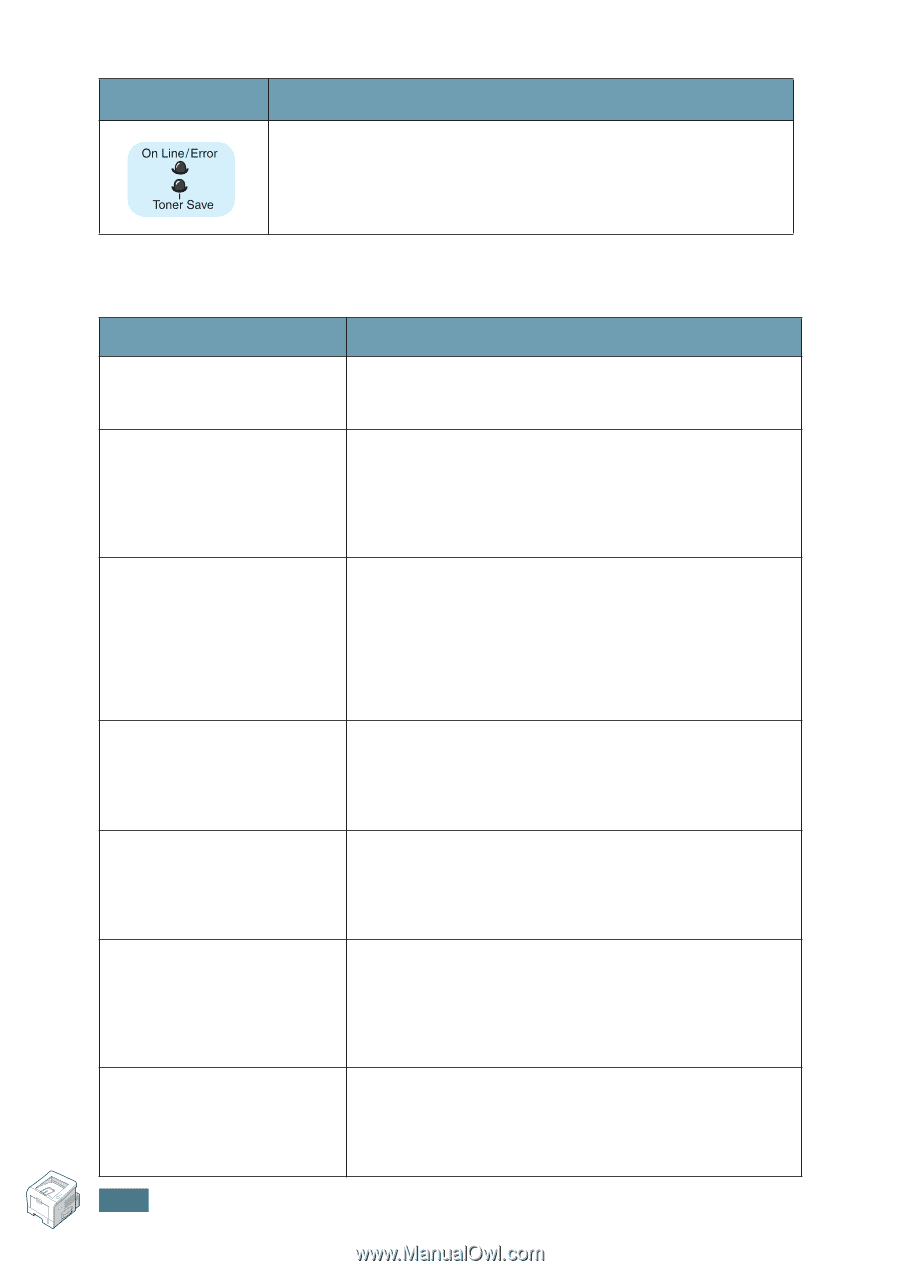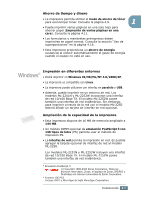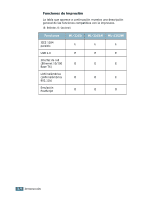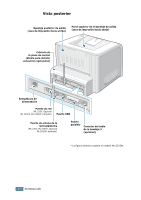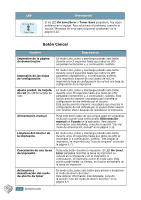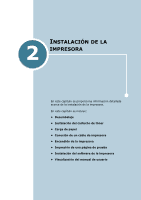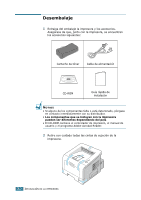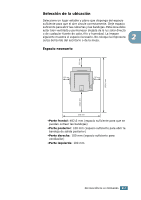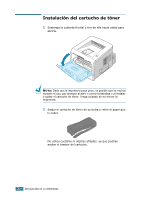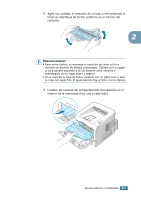Samsung ML 2250 User Manual (SPANISH) - Page 27
Botón Cancel, Descripción, Función
 |
UPC - 635753622614
View all Samsung ML 2250 manuals
Add to My Manuals
Save this manual to your list of manuals |
Page 27 highlights
LED Descripción Si los LED On Line/Error y Toner Save parpadean, hay algún problema en el equipo. Para solucionar el problema, consulte la sección "Mensajes de error para solucionar problemas" en la página 6.20. Botón Cancel Función Descripción Impresión de la página de demostración En modo Listo, pulse y mantenga pulsado este botón durante unos 2 segundos hasta que todos los LED parpadeen lentamente y, a continuación, suéltelo. Impresión de las hojas de configuración En modo Listo, pulse y mantenga pulsado este botón durante unos 6 segundos hasta que todos los LED parpadeen rápidamente y, a continuación, suéltelo. Si la impresora dispone de una tarjeta de red, se imprimirá la hoja de configuración de red con una hoja de configuración de la impresora. Ajuste predet. de tarjeta de red (Si utiliza tarjeta de red) En modo Listo, pulse y mantenga pulsado este botón durante unos 20 segundos hasta que todos los LED parpadeen lentamente y, a continuación, suéltelo. Esta opción permite imprimir una página que muestra la configuración de red definida por el usuario. Esta opción permite imprimir una página que muestra la configuración de red definida por el usuario.Estos valores sólo tendrán efecto después de restablecer la impresora. Alimentación manual Pulse este botón cada vez que cargue papel en la bandeja multiusos cuando haya seleccionado Alimentación manual en Fuente en la aplicación. Para obtener información más detallada, consulte la sección "Uso del modo de alimentación manual" en la página 3.12. Limpieza del interior de la impresora En modo Listo, pulse y mantenga pulsado este botón durante unos 10 segundos hasta que todos los LED se enciendan y, a continuación, suéltelo. Tras limpiar la impresora, se imprimirá una "hoja de limpieza" (consulte la página 5.7). Cancelación de una tarea de impresión Pulse este botón durante la impresión. El LED On Line/ Error parpadea mientras la tarea de impresión se cancela en la impresora y en el ordenador. A continuación, la impresora vuelve al modo Listo. Esta acción puede tardar un tiempo, en función del tamaño de la tarea de impresión. Activación y desactivación del modo de ahorro de tóner En modo Listo, pulse este botón para activar o desactivar el modo de ahorro de tóner. Para obtener información más detallada, consulte la sección "Uso del modo de ahorro de tóner" en la página 4.9 1.8 INTRODUCCIÓN